网络云存储技术Windows server 2012 (项目十 基于NTFS权限(ADLP原则)的文件共享服务的配置与管理)
Posted 正月十六工作室
tags:
篇首语:本文由小常识网(cha138.com)小编为大家整理,主要介绍了网络云存储技术Windows server 2012 (项目十 基于NTFS权限(ADLP原则)的文件共享服务的配置与管理)相关的知识,希望对你有一定的参考价值。
网络云存储技术Windows server 2012 (项目十 基于NTFS权限(ADLP原则)的文件共享服务的配置与管理)
前言
网络存储技术,是以互联网为载体实现数据的传输与存储,它采用面向网络的存储体系结构,使数据处理和数据存储分离。它通过网络连接服务器和存储资源,消除了不同存储设备和服务器之间的连接障碍;提高了数据的共享性、可扩展性、管理性。
用一个形象的比喻来说,就是如果把有用的数据信息比作电,那么网络存储就是电站,电站的作用就是保证用户在需要用电的时候,随时打开电闸就有洁净的、充足的电力输出,用户即不用理会电力来自水力发电还是风力发电,也无需考虑经过了怎样的变电和传输处理,只管用电就行。
目前常用的存储方式有:直连式存储(DAS)、网络附属存储(NAS)、存储区域网络(SAN)等等。
一、项目背景
本系列项目实训题为《网络存储技术应用-项目化教程》一书中【习题与上机】栏目的习题。本章内容主要以 基于NTFS权限(ADLP原则)的文件共享服务的配置与管理 为中心展开,以下实训题位于书本“P134”页。
项目操作视频:
网络存储技术Windows server 2012——【项目十基于NTFS权限(ADLP原则)的文件共享服务的配置与管理】
实验环境:
虚拟化软件:VMware Workstation pro
虚拟机系统:Windows server 2012 R2
二、项目实训题
1、在一个新硬盘上创建一个分区,并在该计算机创建用户IT1、IT2和用户IT_Master。
2.将用户IT1、IT2、IT_Master加入到IT_Group组。
3.创建共享文件夹【IT File】,并在该共享文件夹的共享权限中为IT_Group分配读取权限,为IT_Master分配读写权限。
4.验证用户IT1和IT2对【IT File】目录的权限。
5.验证用户IT_Master对【IT File】目录的权限。
三、环境准备
1、 准备两台虚拟机,分别作为存储服务器和客户端。
2、 在服务器的【虚拟机设置】界面添加一块大小为60G的硬盘。
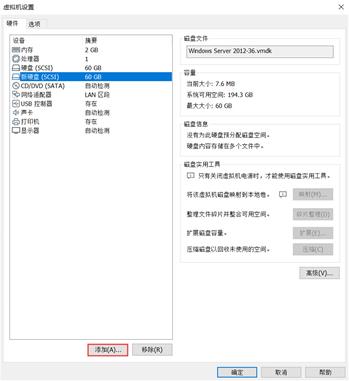
3、 将两台虚拟机置于同一网段中,服务器IP地址配置为192.168.1.1,客户端IP地址配置为192.168.1.2。
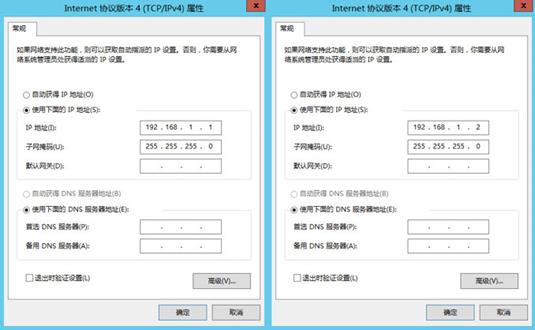
四、操作步骤
1、在一个新硬盘上创建一个分区,并在该计算机创建用户IT1、IT2和用户IT_Master。
(1)右键【开始】选择【磁盘管理】,在新硬盘上创建一个简单卷,盘符为E,大小为60G,格式为NTFS。
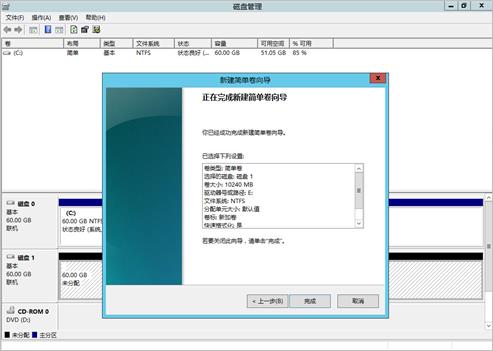
(2)右键【开始】选择【计算机管理】,右键【本地用户和组】中的【用户】,选择【新用户】。
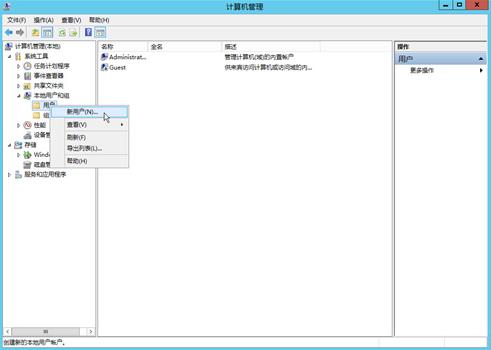
(3)分别创建用户IT1、IT2和IT_Master。
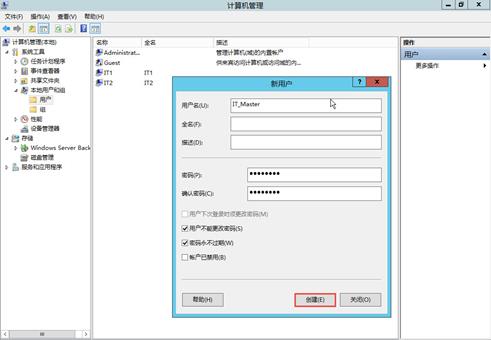
2.将用户IT1、IT2、IT_Master加入到IT_Group组。
(1)在【计算机管理】页面右键【本地用户和组】中的【组】,选择【新建组】。
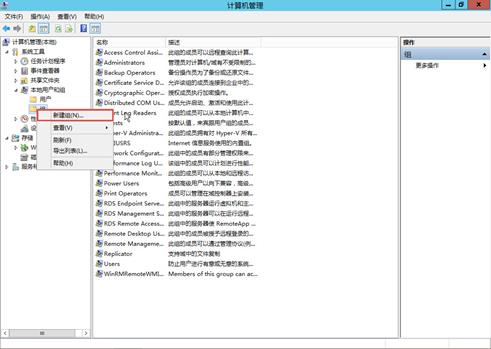
(2)在弹出【新建组】界面中输入组名【IT_Group】,然后点击【添加】。
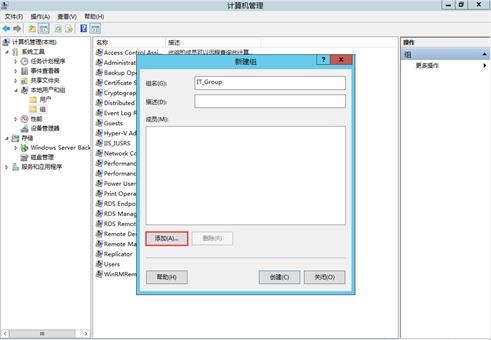
(3)在【输入对象名称来选择】中输入用户名IT1,点击【确定】。
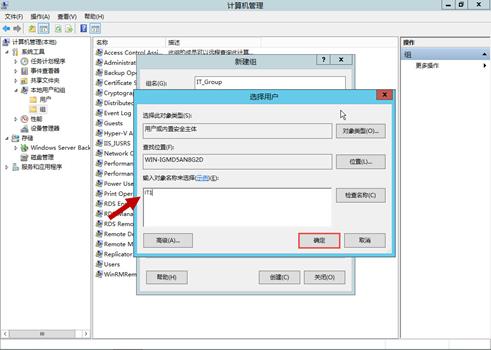
(4)重复【添加】操作,将用户IT2和用户IT_Master添加到组中后,点击确定。
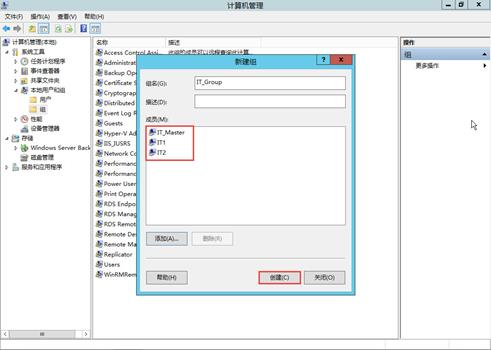
(5)打开组【IT_Group】属性面板,查看成员是否成功加入。
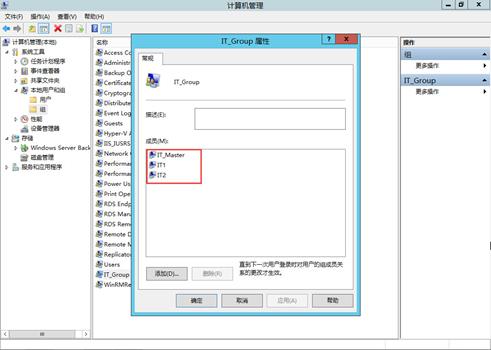
3.创建共享文件夹【IT File】,并在该共享文件夹的共享权限中为IT_Group分配读取权限,为IT_Master分配读写权限。
(1)创建文件夹【IT File】,并在里面创建文本文件【file】。
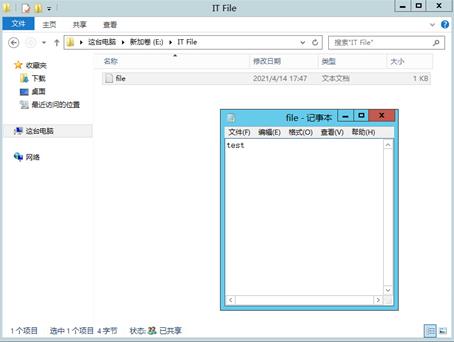
(2)右键文件夹【IT File】单击【共享】-【特定用户】。
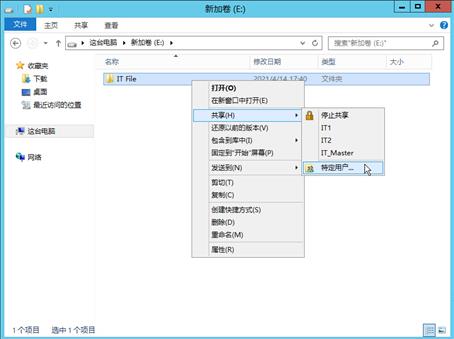
(3)在【文件共享】界面,将组【IT_Group】添加到共享用户中。
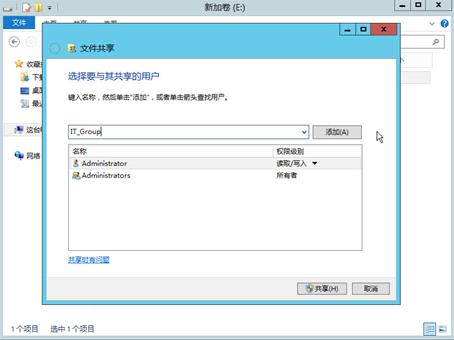
(4)设置组【IT_Group】权限级别为【读取】。
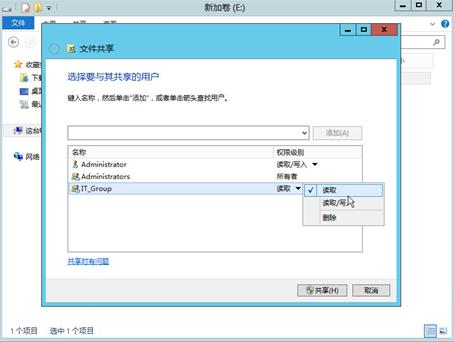
(5)在【文件共享】界面,将用户【IT_Master】添加到共享用户中。
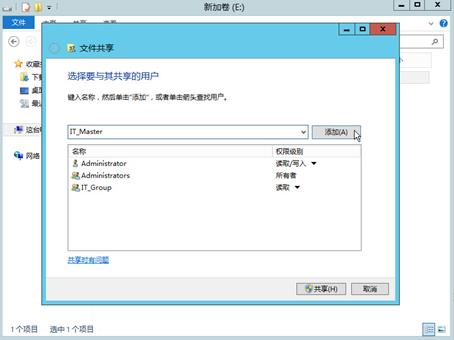
(6)设置用户【IT_Master】权限级别为【读取/写入】。
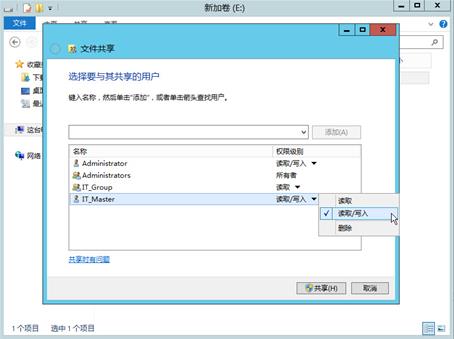
4.验证用户IT1和IT2对【IT File】目录的权限。
(1)在客户端中以用户【IT1】访问共享文件夹【IT File】。
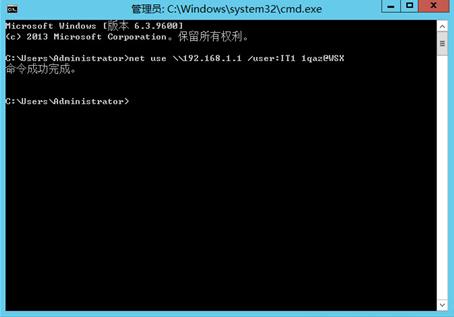
(2)用户【IT1】可以读取【IT File】中的文件。
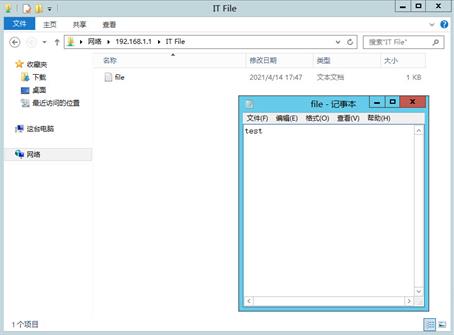
(3)尝试用户【IT1】在共享文件夹【IT File】中创建文本文件。
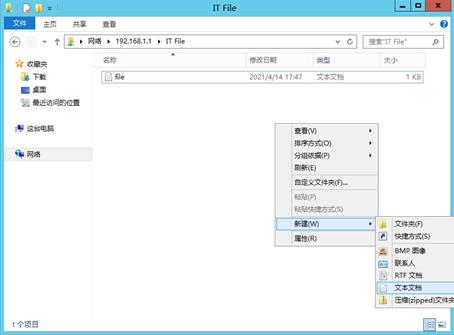
(4)用户【IT1】写入请求被拒绝,登录用户【IT2】在共享文件夹【IT File】中查看文件并尝试写入文件,得到的结果相同。因为用户【IT1】和【IT2】在共享目录【IT File】中权限只有【读取】。
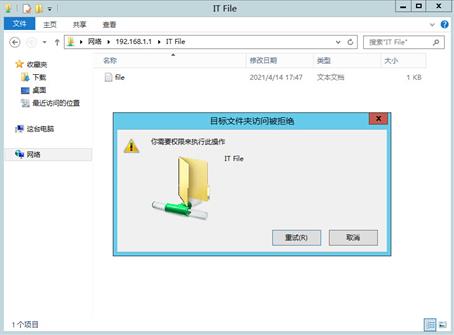
5.验证用户IT_Master对【IT File】目录的权限。
(1)在客户端中以用户【IT_Master】访问共享文件夹【IT File】。
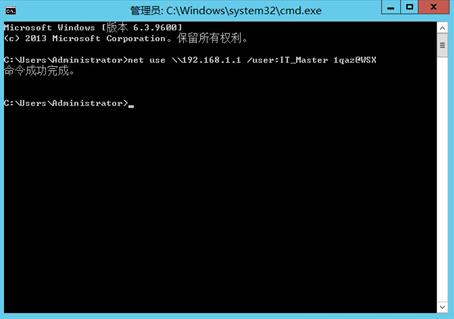
(2)用户【IT_Master】可以查看【IT File】目录中的文本文件。
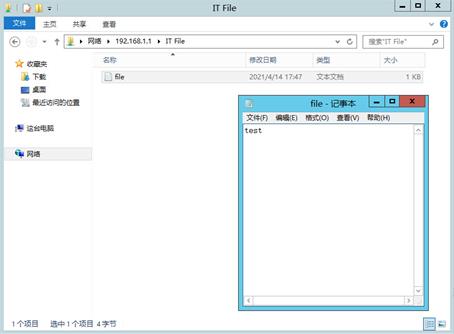
(3)用户【IT_Master】可以在【IT File】目录中新建文件。因为用户【IT_Master】对【IT File】目录的权限为【读取/写入】。
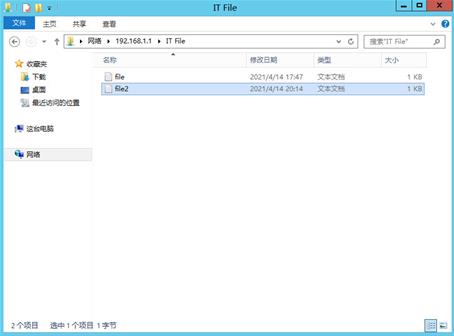
制作成员: 刘国凯,江泽明,梁汉荣
排版: 赖裕新
初审: 蔡君贤
复审: 二月二
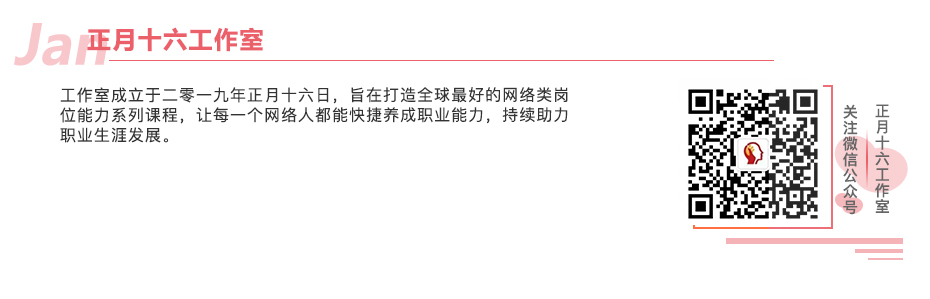
点击下方“正月十六工作室”查看更多学习资源
以上是关于网络云存储技术Windows server 2012 (项目十 基于NTFS权限(ADLP原则)的文件共享服务的配置与管理)的主要内容,如果未能解决你的问题,请参考以下文章